发布时间:2025-02-22来源:互联网作者:新瑶
Windows 7是一款广泛使用的操作系统,对于需要进行系统深度调整的用户来说,注册表编辑器是一个不可或缺的工具。然而,对于很多用户来说,注册表的复杂性和潜在风险让他们望而却步。本文将详细介绍如何在Windows 7中查看与编辑注册表,并提供一些注意事项,帮助用户安全、高效地使用这一工具。
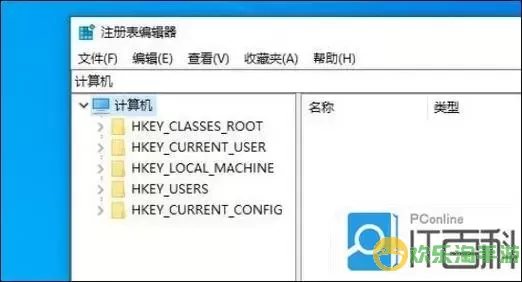
注册表是Windows操作系统中的一个重要数据库,它存储了系统配置和应用程序设置。通过注册表,用户可以自定义多种系统行为,优化性能,甚至解决一些系统故障。虽然编辑注册表可以带来很多便利,但若操作不当,也可能导致系统不稳定或崩溃,因此在进行任何更改前,请务必备份注册表。
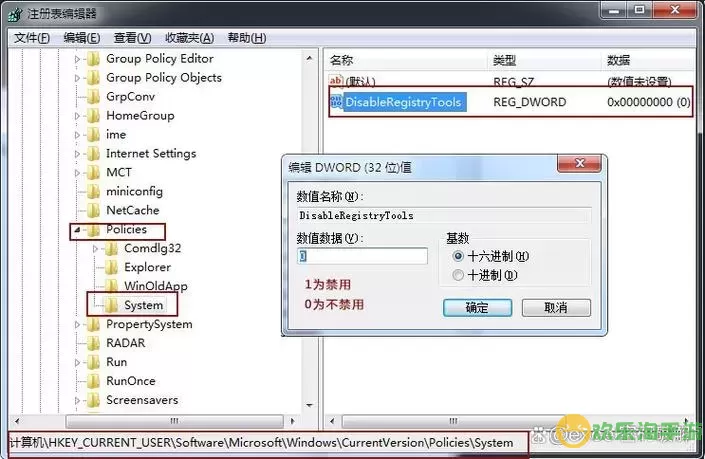
在Windows 7中,打开注册表编辑器的方法非常简单,以下是几种常见的方法:
1. 按下Windows键 + R,打开“运行”对话框。
2. 在对话框中输入“regedit”并按下Enter键。
3. 如果出现用户账户控制提示,请选择“是”以授权打开注册表编辑器。
1. 点击屏幕左下角的“开始”按钮。
2. 在搜索框中输入“regedit”。
3. 在搜索结果中找到“regedit.exe”,双击它以打开注册表编辑器。
打开注册表编辑器后,你将看到一个树状结构,包含多个键(key)和子键。注册表的主要组成部分是:
HKEY_CLASSES_ROOT
HKEY_CURRENT_USER
HKEY_LOCAL_MACHINE
HKEY_USERS
HKEY_CURRENT_CONFIG
每个键中都包含多个值,你可以通过单击加号(+)符号来展开它们。
如果你知道需要查找的特定键或值,可以使用注册表编辑器的查找功能:
1. 在注册表编辑器中,点击菜单栏的“编辑”。
2. 选择“查找”。
3. 输入你想查找的内容,然后点击“查找下一个”。注册表编辑器将会定位到相关的键或值。
1. 找到你需要更改的键值。
2. 右键单击该值,选择“修改”。
3. 输入新的数据,然后点击“确定”即可。
在进行任何注册表编辑之前,强烈建议备份注册表以防万一。以下是备份和恢复注册表的步骤:
1. 在注册表编辑器中,点击“文件”菜单,选择“导出”。
2. 选择一个保存位置,输入文件名,确保“导出范围”选择为“全部”。
3. 点击“保存”以完成备份。
1. 在注册表编辑器中,点击“文件”菜单,选择“导入”。
2. 找到之前备份的文件,选择它,然后点击“打开”。
3. 重启计算机以使更改生效。
在执行注册表编辑操作时,请务必遵循以下注意事项:
在修改之前一定要备份注册表。
遵循可靠的指南,避免随意修改不熟悉的项。
若不确定某个键或值的功能,请提前进行调研。
编辑注册表后,重启计算机以确保更改生效。
注册表是Windows 7系统的重要组成部分,通过了解如何查看和编辑注册表,用户可以更好地定制和优化他们的操作系统。在进行任何更改时,请务必谨慎,保持备份,以确保系统的安全与稳定。希望本指南能够帮助你安全、高效地使用注册表编辑器。

2024-03-14
魔兽三国塔防地图 魔兽三国塔防地图玩法攻略
巅峰极速gtr18 巅峰极速GTR18震撼发布
荣耀崛起农场 荣耀崛起庄园
古墓笔记和怀线 古墓笔记怀线探秘
猫和老鼠手游奥尼玛国服系列 猫和老鼠手游奥尼玛国服资讯
《脑洞大侦探》第2关中的隐藏物体在哪里
《COK列王的纷争》手游金矿采集指南
《英雄联盟手游》虎年限定皮肤介绍
剑与契约下架了么